powerpoint演示文稿是一款我们都比较熟悉的办公软件,在其中我们可以使用各种工具创作编辑自己的幻灯片。有时候我们会使用其中的项目符号功能,为文段内容添加喜欢的项目符号并进行基础的编辑和调整。如果我们在PowerPoint演示文稿中插入项目符号后希望调整符号与后面的文字之间的间距,小伙伴们知道具体该如何进行操作吗,其实操作方法是非常简单的。我们只需要插入项目符号后,点击进入“段落”窗口,通过设置文档的特殊缩进参数值就可以成功调整间距了。接下来,小编就来和小伙伴们分享具体的操作步骤了,有需要或者是有兴趣了解的小伙伴们快来和小编一起往下看看吧!
第一步:打开PPT,选中文段内容后在“开始”选项卡中点击项目符号处的下拉箭头可以根据需要选择想要的项目符号进行添加;

第二步:添加后点击选中文本框,在“开始”选项卡中点击“段落”栏右下角的小图标;

第三步:进入窗口后在“特殊格式”处点击选择“首行缩进”或者“悬挂缩进”,然后在右侧设置“度量值”并进行确定;

第四步:就可以看到成功调整项目符号和后面文字的间距了;

第五步:在“项目编号”图标的子选项中点击“项目符号和编号”按钮还可以点击打开窗口,设置项目符号的大小和颜色。

以上就是PowerPoint演示文稿中调整项目符号和后面文字的间距的方法教程的全部内容了。通过上面的教程我们还可以看到,在“项目符号和编号”窗口,我们还可以看点击“图片”或者“自定义”按钮设计喜欢的项目符号。
 FastStone Capture怎么截Word长图-截Word长图方
FastStone Capture怎么截Word长图-截Word长图方
FastStone Capture怎么截Word长图呢?或许有的朋友还不会,那么接下来......
 主板维修与更换指南:如何判断主板是否
主板维修与更换指南:如何判断主板是否
主板是电脑系统的核心组件,负责连接和协调其他硬件的工作。......
 显卡天梯图2022年11月最新完整版
显卡天梯图2022年11月最新完整版
显卡一直都是电脑上很重要的一款硬件,特别是对于玩游戏的小......
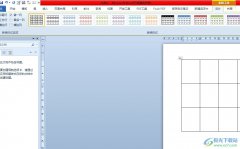 word表格外框设置为双线框的教程
word表格外框设置为双线框的教程
大部分用户在遇到文档文件的编辑问题时,都会选择在word软件中......
 BIOS设置优化教程:怎样设置BIOS提高性能
BIOS设置优化教程:怎样设置BIOS提高性能
BIOS(基本输入输出系统)是计算机硬件与操作系统之间的桥梁,......

ppt软件是上班族用来进行工作汇报的办公软件,其中实用的功能能够将文字内容生动有趣的展示给大家,因此许多的用户都很喜欢使用这款办公软件,当用户在使用这款办公软件时,有时会在幻...
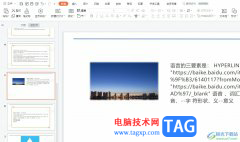
相信大部分用户对wps软件是很熟悉的,这是一款用来编辑多种文件的办公软件,例如用户可以编辑word文档、excel表格、ppt演示文稿等,为用户带来了许多的便利和好处,并且深受用户的喜爱,当...

很多小伙伴之所以喜欢使用PPT来对演示文稿进行编辑,就是因为PPT中的功能十分的丰富,能够满足我们对演示文稿的各种编辑需求。有的小伙伴在使用PPT对幻灯片进行动画路径添加时,想要更改...

很多小伙伴在对演示文稿进行编辑时都会选择使用PPT程序,因为PPT程序中的功能十分的丰富,能够满足我们对于演示文稿编辑的各种需求。在使用PPT编辑演示文稿的过程中,有的小伙伴想要给幻...

PPT打不开怎么解决 ppt打不开的原因以及修复策略 PPT是Office中的一种常用文件,一般情况下只要电脑中安装了Office,就可以打开PPT了。但是不知道为什么,电脑装上Office后,依然出现了PPT打不开...

PowerPoint演示文稿是一款非常好用的幻灯片制作软件,在其中我们还可以导入图片并进行基础的编辑处理。如果我们在PowerPoint演示文稿中插入图片后希望将图片的白色底纹去掉,小伙伴们知道具...
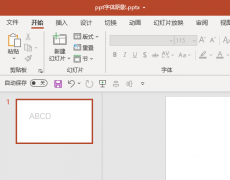
PPT怎么调节文本框中字体边框的透明度?下面是小编介绍PPT调节文本框中字体边框的透明度方法,有需要的小伙伴一起来下文看看吧,希望可以帮助到大家!...

如果对Powepoint演示文稿中内置的动画 路径 不满意,可以自定义动画路径。下面,我们以演示布朗运动为例,看看具体的实现过程。 1、用 绘图 工具栏 上的椭圆按钮,在 幻灯片 中画出...

在日常工作时,我们经常会需要制作一些幻灯片,比如各种分享幻灯片,各种产品介绍幻灯片,各种课件等等。有时候我们会发现自己制作的幻灯片在其他设备上打开时出现了乱码的情况,那小...

ppt是一款专业的演示文稿制作软件,为用户带来了许多的便利和好处,一般情况下用户会在学习上或是工作上接触到这款软件,可以用来完成小组报告、学习报告或是年度总结的制作,因此pp...

相信经常制作各种PPT的小伙伴们都知道,在PPT中我们可以将需要的其他文件通过超链接的方式进行链接,这样我们就可以在需要的时候在PPT中点击超链接跳转打开相应的文档了。但是我们会发现...

如何在整个ppt中插入背景音乐 怎么给ppt插入背景音乐 如何在ppt中加入背景音乐,首先打开你的幻灯片,然后定位到某一张幻灯片上,单击“插入”———-“影片和声音”——-“文件中的声音...
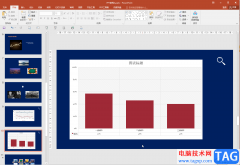
PowerPoint演示文稿是一款非常好用的办公软件,很多小伙伴都在使用,在PowerPoint演示文稿中我们有时候会插入一些图表,比如柱形图,折线图,饼形图,柱形图和折线图的组合图等等。如果我们...

PowerPoint演示文稿是很多小伙伴都在使用的一款办公软件,在其中我们可以轻松插入需要的元素并进行调整编辑。比如我们可以在PowerPoint演示文稿中插入图片后,调整图片的亮度等参数。那小伙...
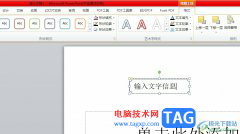
相信有不少的用户都会在日常工作中使用到ppt软件,这是一款深受用户喜爱的演示文稿制作软件,为用户带来了许多的便利和好处,让用户可以用来完成小组报告、工作总结或是学习报告等,为...